המדריך לתוכנת הגיבוי
COBIAN
תאריך פירסום המדריך:8.5.8
כתב את המדריך:GoodMan.
תוכנת
,COBIANהיא תוכנת גיבוי חינמית .
התוכנה ניתנת להורדה, מהקישור הבא:
http://www.educ.umu.se/%7Ecobian/cobianbackup.htm
(המדריך יוסבר עם גרסה 8-זוהי הגרסה היחידה, שניתן להוסיף לה תמיכה
בעברית)
התוכנה לא תומכת בעברית, אך בסוף המדריך, יהיה קישור להורדת הקבצים
העבריים,כך שתוכלו לעבוד בממשק עברי.
יוסבר על כל השלבים על פי הממשק העברי.
המדריך יחולק לשני חלקים
1.התקנת התוכנה
ממשק התקנת התוכנה הוא באנגלית.
לאחר הורדת הקובץ נלחץ עליו פעמיים, ונקבל את החלון הבא:
![]()
זהו תהליך המבצע פתיחה של הקבצים(בדומה לפתיחת קובץ מכווץ).
לאחר מכן, נקבל את החלון הבא:
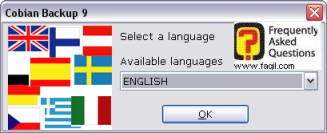
זהו חלון בחירת השפה.
נבחר באנגלית, ולאחר מכן ב-OK.
נקבל את החלון הבא:
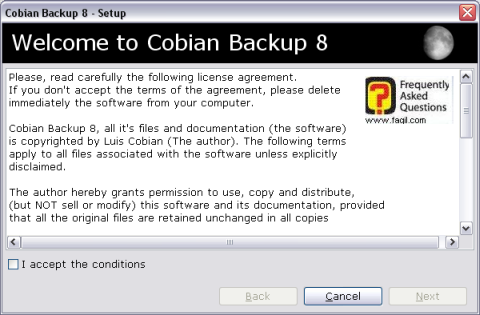
זהו חלון הסכם הרישיון .
במידה ואנו מסכימים נבחר ב-I accept… (אני מסכים) ,נבחר
ב-next(הבא) .
נקבל את החלון הבא:
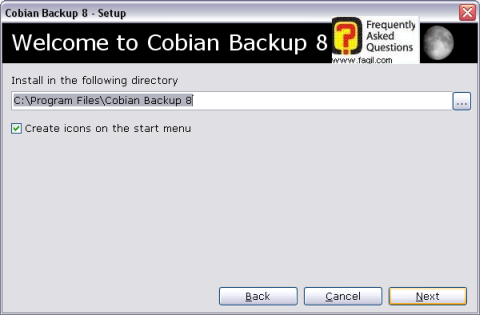
זהו חלון המראה את נתיב ההתקנה.
נוכל לבחור האם נרצה שיהיה אייקון הפעלה בתפריט "התחל"(create icons on the start
menu).
על ידי הלחצן שבצד ימין, נוכל לשנות את נתיב ההתקנה.
לאחר לחיצה על
next ,נקבל את החלון הבא:
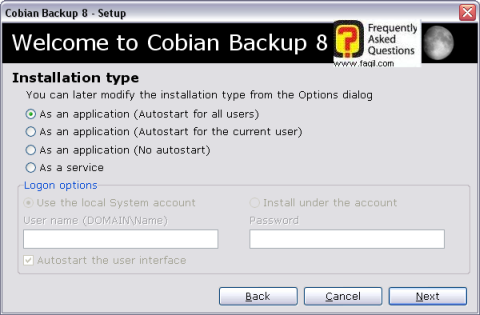
כאן אנו יכולים לבחור את סוג ההתקנה.
מומלץ לבחור באופציה הראשונה או השנייה.
את שאר ההגדרות, ניתן להשאיר כמו שהן.
נבחר ב-next, ונקבל את החלון הבא:
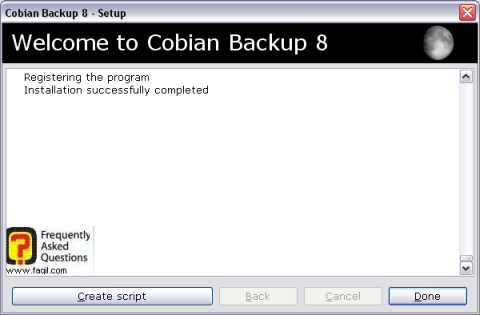
זהו חלון סוף ההתקנה.
נבחר ב-done(סיום)
זהו החלון הראשי של התוכנה:
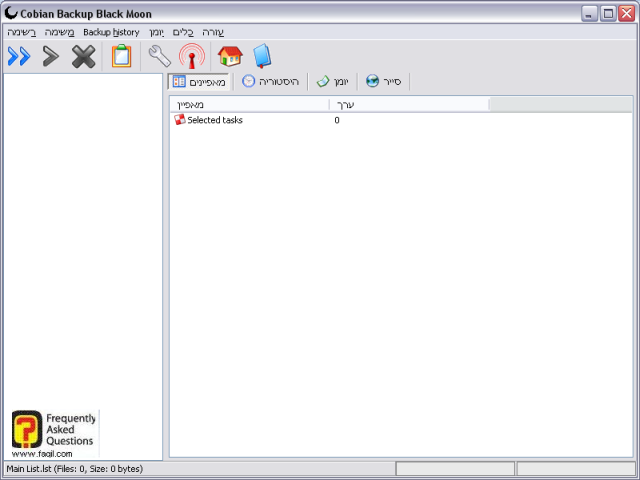
משימה-נוכל להפעיל את כל המשימות ,משימה נבחרת, וליצור משימה חדשה:
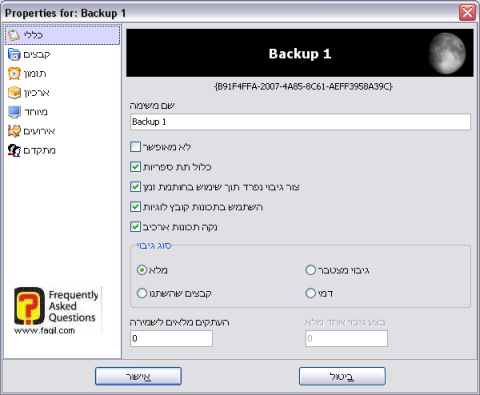
תחת כללי נוכל לבחור את שם המשימה,ליצור תתי ספריות בגיבוי, ואף לבחור את
סוג הגיבוי.
מלא(כל הקבצים) , קבצים שהשתנו(מגבה רק קבצים שהשתנו מתאריך הגיבוי
האחרון) , גיבוי מצטבר(מגבה קבצים חדשים בנוסף לאלה שגובו בגיבוי מלא).
אם נבחר ב-גיבוי מצטבר/קבצים שהשתנו, נוכל לבחור כמה גיבויים
מלאים נרצה .
קבצים- תחת קבצים נוכל לבחור את הקבצים שנרצה לגבות.
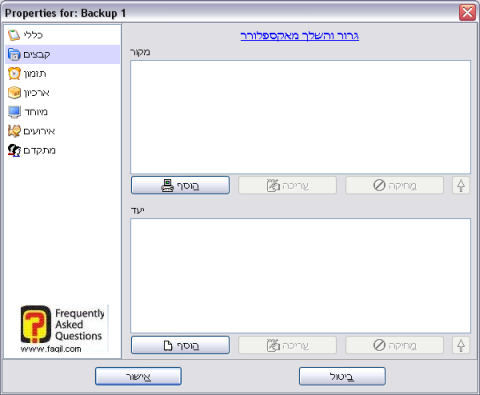
את בחירת התיקיות נוכל לבצע על ידי גרירתם לתיבת "מקור" או על
ידי הוסף.
תחת יעד נצטרך לבחור את נתיב היעד בו ישמרו אותם תיקיות/קבצים/אתר
FTP
כגיבוי.
נוכל גם להוסיף ידנית, על ידי כתיבת הנתיב בעצמנו.
תזמון-
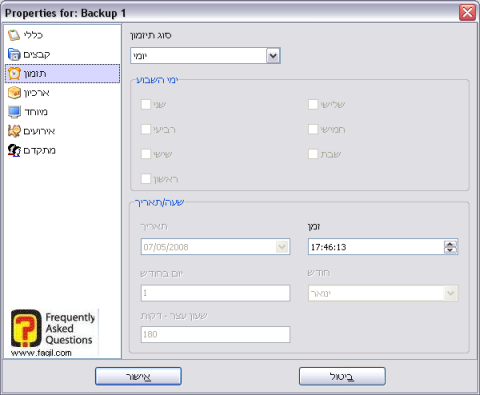
נוכל לבחור את תדירות הגיבוי.
בחירת תדירות כוללת בחירת ימים וזמן.
אם נבחר בגיבוי חודשי ושנתי, נוכל לבחור חודש ואיזה יום בחודש, נרצה לגבות.
בחירה בגיבוי חד –פעמי, ייתן לנו לבחור תאריך ספציפי.
ארכיון-
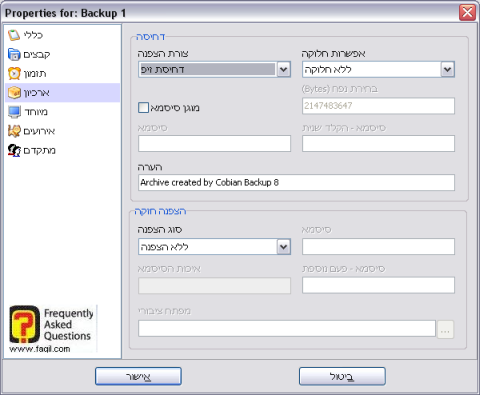
נוכל לבחור כאן את צורת הדחיסה(כיווץ).
נוכל לבחור בכיווץ זיפ וכיווץ
sqx , שזהו סוג כיווץ
שונה ופחות נפוץ.
לאחר שנבחר באופן הדחיסה, נוכל לבחור הגנה על הקובץ עם סיסמא,צורת חלוקה(ניתן לחלק למספר חלקים)
תחת הצפנה נוכל לבחור האם נרצה להצפין את הסיסמא.
חוזק ההצפנה נע בין 128-1024 ביט כש-1024, הוא סוג ההצפנה החזק ביותר.(מומלץ
רק לארגונים).
אם נבחר ב-128 ביט נוכל לבחור סיסמא, ותוך כדי נקבל חיווי על חוזקה.
אם לדוגמא ניתן סיסמא שכוללת צירופי מספרים נקבל חיווי על כך שהיא חלשה,
אך אם נשלב בין אותיות גדולות/קטנות למספרים, נראה כי הסיסמא חזקה יותר .
מיוחד-
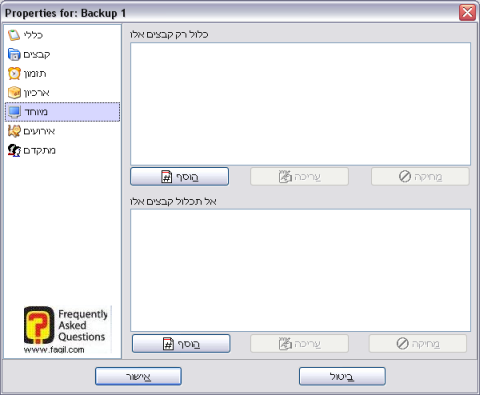
כאן נוכל לבחור קבצים ספציפיים שנרצה לגבות.
אירועים-
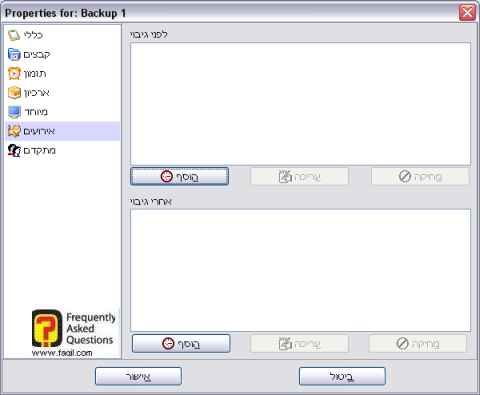
תחת ארועים נוכל לבחור פעולות, שיתבצעו לפני
ולאחר הגיבוי.
נוכל לצפות באופציות על ידי לחיצה על הוסף.
מתקדם-
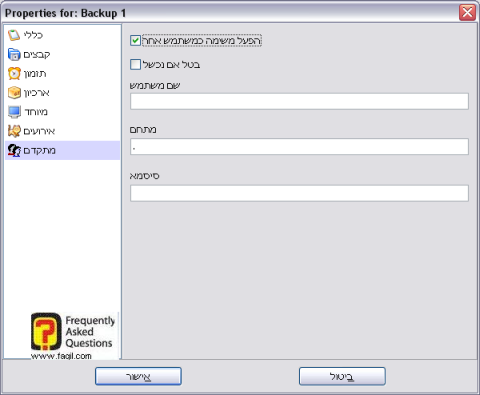
כאן נוכל להפעיל משימת גיבוי, תוך כדי שימוש במשתמש שונה.
נוכל גם לבטל גיבוי או נכשל.
עריכת משימה, תאפשר לנו לשנות הגדרות.
Backup history הסטורית גיבוי- מאפשר לנו, למחוק גיבויים שנוצרו,
ולצפות במאפיינים שלהם.
זהו חלון עם מידע על קובץ גיבוי שיצרתי:
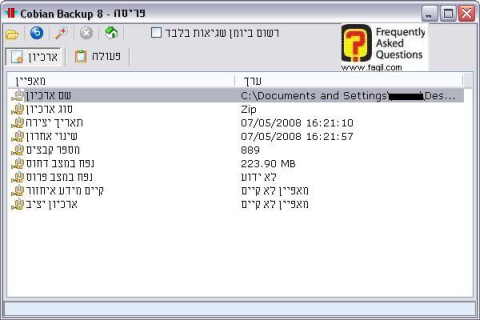
ניתן לראות את סוג הקובץ (ZIP) את תאריך הייצור
ושינוי אחרון של הקובץ,מספר קבצים וגודלו.
אפשרויות-
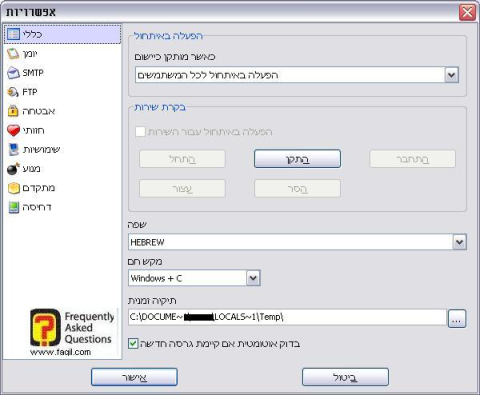
תחת הפעלה באתחול נוכל לבחור האם התוכנה לא תעלה עם מערכת
ההפעלה או כן תעלה, כאשר משתמש נוכחי מחובר
או שהתוכנה תעלה אצל מספר משתמשים.
תחת בקרת שרות, נוכל לבחור את שפת הממשק, ותיקייה זמנית.
נוכל גם לבחור איזה שרות יורשה לעבוד, לאחר אתחול התוכנה.
התקנה
הסרה של התוכנה
עצירה
התחלה של התוכנה
יומן-
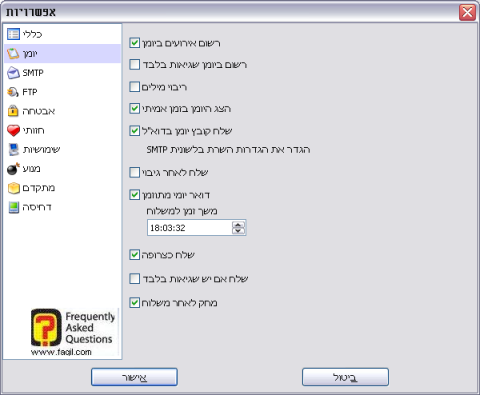
כאן נוכל לבחור אלו פרטים יתועדו ביומן.
האם נרצה שיתועדו שגיאות וארועים.
נוכל לבקש הצגה של היומן בזמן פעולה, ואף לשלוח את הפרטים
בדוא"ל .
לאחר סימון אפשרות הדוא"ל, נקבל עוד מספר אופציות כמו
האם לשלוח מייל לאחר גיבוי,תזמון דואר,משך זמן שליחה, והאם נרצה לשלוח, רק כאשר יש
שגיאות בתהליך הגיבוי.
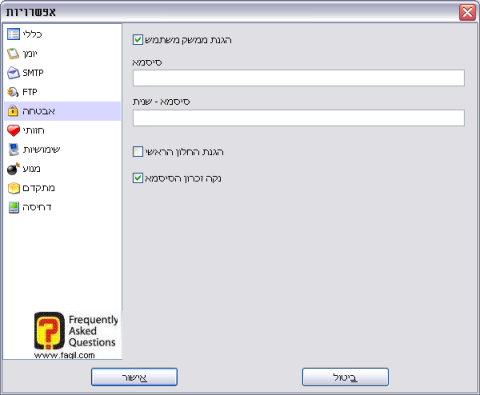
נוכל להגן על התוכנה על ידי סיסמא.
נצטרך להזין את הסיסמא פעמיים.
הפעם השנייה, היא למטרת אימות.
הגנת החלון הראשי, תאפשר אי גישה לפונקציות התוכנה.
נקה זיכרון הסיסמא, תנקה היסטוריית
הקלדה של הסיסמא.
חזותי-
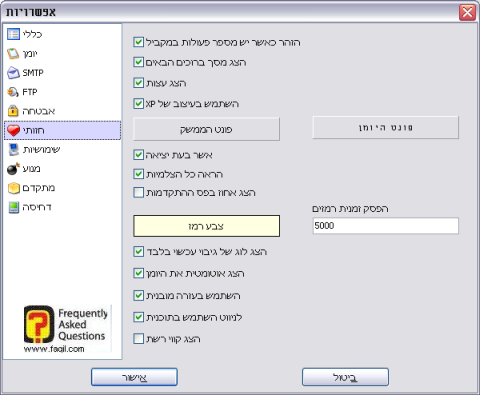
נוכל להחליט, האם נרצה לראות פס התקדמות בזמן גיבוי.(מופיע
בחלק התחתון של החלון מצד ימין).
שימושיות-
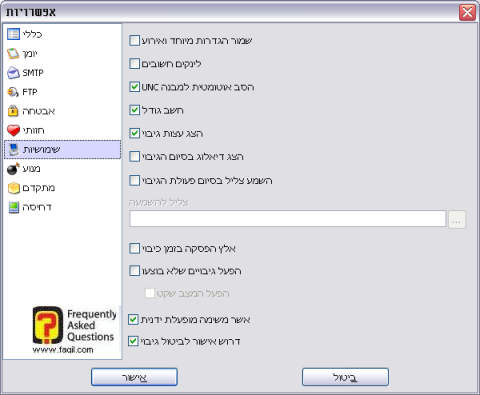
נוכל להפעיל גבויים שלא בוצעו,לבחור צליל שיושמע בסוף גיבוי.
בנוסף, נוכל לקבל הודעת אישור לביטול גיבוי.
מנוע-
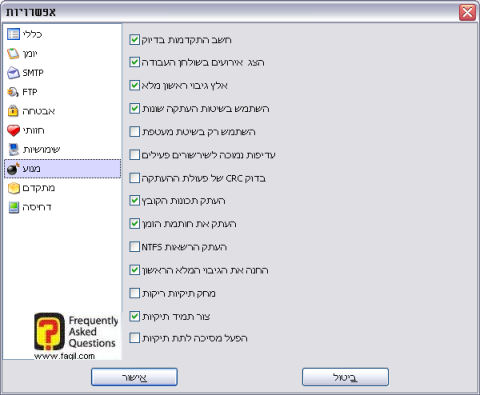
נוכל לאלץ גיבוי ראשוני כגיבוי מלא, ולהעתיק תכונות קובץ.
מתקדם-
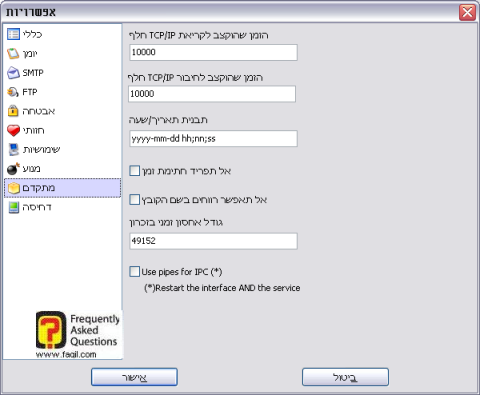
כאן נוכל לבחור את תבנית תאריך /שעה .
משמאל לימין:שנה-->
חודש---> יום.
בנוסף, נוכל לבחור גודל של אחסון זמני בזיכרון.
דחיסה-
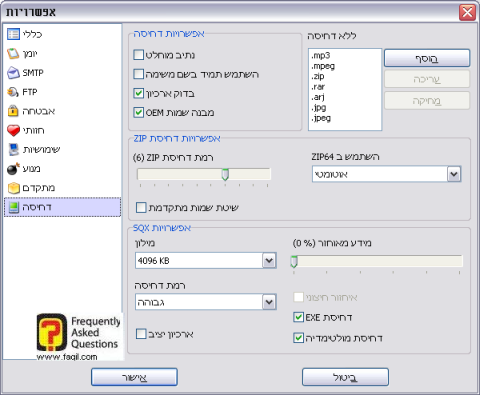
הערה-כדי שהתוכנה תראה ממשק עברי, עליכם להוסיף את קבצי העברית,
שבקובץ הזיפ אל תיקיית
Languages (שפות),
ואז לשנות באפשרויות כללי -את השפה.
התרגום נעשה ע"י הגולש מוקי,
וניתן להורדה מכאן.
כאן מגיע לסיומו המדריך.
מקווה, שיהיה לכם לעזר.
***

